Strategy ONE
Créer des souscriptions de fichier
À partir de la version mensuelle de MicroStrategy 2021 , Workstation vous permet de créer des souscriptions de fichiers via les services de distribution. Vous pouvez sélectionner un tableau de bord, un document ou un rapport à fournir via un périphérique de fichier, définir une planification et un message, et indiquer les paramètres pour l'objet de souscription.
Vous pouvez également ajouter l'éclatement aux souscriptions de fichier. Éclatement dans Strategy Distribution Services fournit des rapports et documents à une liste dynamique de destinataires avec des données divisées par un attribut spécifique. L'éclatement est utilisé quand vous devez envoyer des tranches personnalisées de données à plusieurs emplacements de fichiers avec une seule souscription. L'éclatement permet la distribution facile des données à plusieurs périphériques de fichier dynamiquement et fournit des données en une seule exécution améliorant la performance.
| L'éclatement n'est pas disponible par défaut. Il est disponible uniquement pour les rapports et documents qui ont au moins un attribut dans la section par page.
Regardez la vidéo ci-dessous pour en savoir plus !
-
Ouvrez la fenêtre Workstation.
-
Dans le volet de navigation, à l'intérieur de Administration groupe, cliquez sur
 à côté de Souscriptions.
à côté de Souscriptions. -
Choisissez un environnement et un projet, puis cliquez sur Sélectionner.
-
Dans Nom, saisissez un nom descriptif pour la souscription.
-
À partir de Type liste déroulante, choisissez Fichier.
-
Dans la panneau Contenu, cliquez sur
 . Sélectionnez le contenu à ajouter à une souscription, par exemple un tableau de bord, un document ou un rapport.
. Sélectionnez le contenu à ajouter à une souscription, par exemple un tableau de bord, un document ou un rapport. -
Vous pouvez programmer la souscription en fonction d’une heure ou d’un événement. À partir de Planification selon Dans la liste déroulante, sélectionnez une planification pour contrôler la fréquence à laquelle la souscription a lieu. Voir Créer et modifier les planifications pour plus d'informations sur la création d'une nouvelle planification.
-
Une fois la planification définie, vous pouvez préciser la date à laquelle la souscription doit s'arrêter en sélectionnant la date dans Expire le.
-
Si vous avez sélectionné un rapport ou document avec au moins un attribut de saut de page, vous pouvez sélectionner un attribut pour Éclatement.
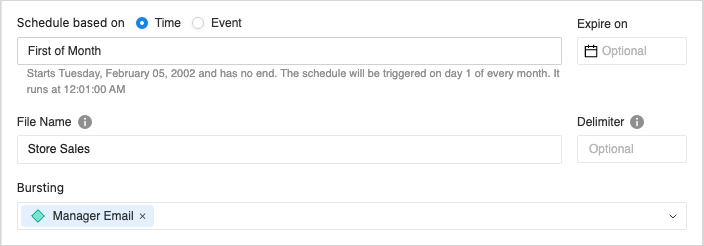
-
Saisissez l'élément souhaité Nom de fichier avec les macros nécessaires pour la livraison de fichiers personnalisés.
-
Sélectionner Emplacements des fichiers des utilisateurs, si vous souhaitez livrer les fichiers à l'adresse de livraison des fichiers des utilisateurs. Cliquez sur
 Ajouter un utilisateur pour ajouter des utilisateurs pour la livraison du fichier
Ajouter un utilisateur pour ajouter des utilisateurs pour la livraison du fichier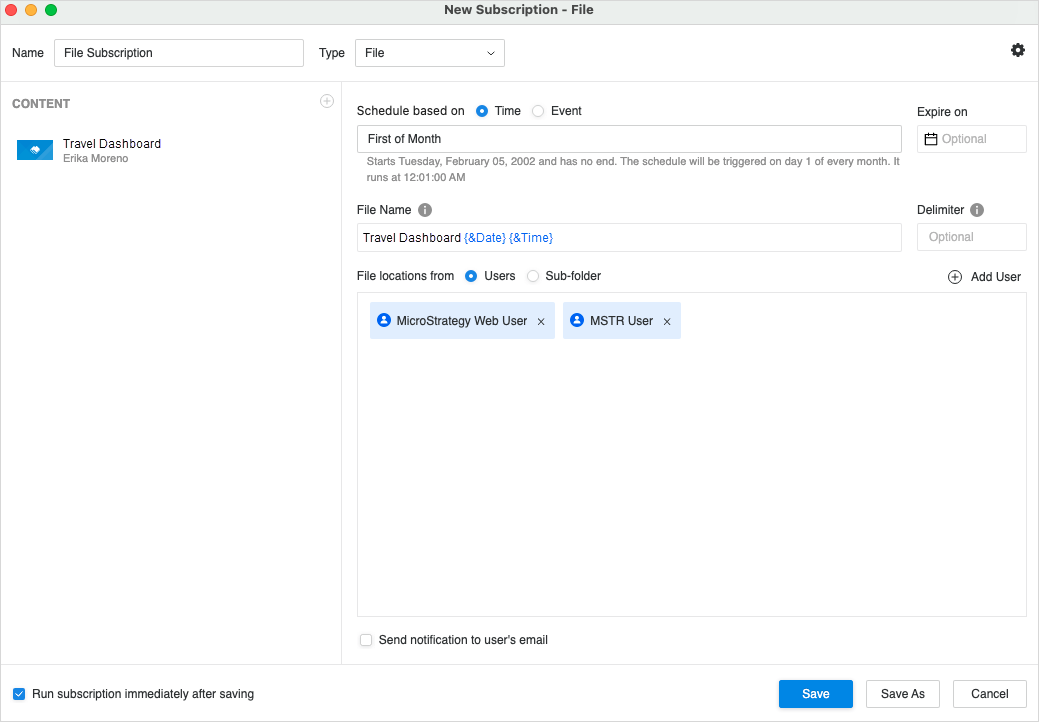
-
Sélectionner Emplacements des fichiers du sous-réseau, si vous souhaitez fournir des fichiers sur une périphérique de fichier ou sur un emplacement de fichier spécifié par l'utilisateur. Sélectionnez les périphériques de fichier à partir du menu déroulant ou saisissez un chemin d'accès pour un emplacement de fichier spécifique.
-
Cliquez sur
 pour ajuster les paramètres au niveau de la souscription . Vous pouvez définir le niveau de sécurité des contacts, ainsi que choisir le mot de passe du fichier de compression et du fichier zip. Pour en savoir plus sur le niveau de sécurité des contacts, reportez-vous à Créer des souscriptions FTP.
pour ajuster les paramètres au niveau de la souscription . Vous pouvez définir le niveau de sécurité des contacts, ainsi que choisir le mot de passe du fichier de compression et du fichier zip. Pour en savoir plus sur le niveau de sécurité des contacts, reportez-vous à Créer des souscriptions FTP. 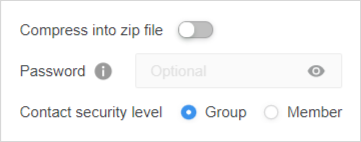
-
Si nécessaire, vous pouvez choisir de Envoyer des notifications sur l'adresse e-mail de l'utilisateur et Exécuter la souscription immédiatement après l'enregistrement.
-
Cliquez sur Enregistrer.
